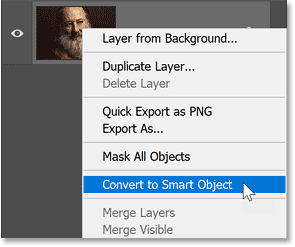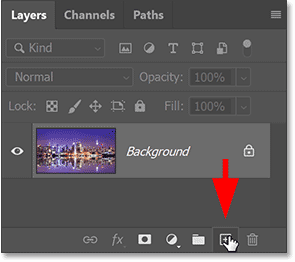Как превратить фотографию в карандашный рисунок в Photoshop

Из этого урока вы узнаете, как легко превратить фотографию в карандашный рисунок с помощью Adobe Photoshop.
В этом уроке вы узнаете, как вставить фотографию в фигуру с помощью Adobe Photoshop . Как вы увидите, фотографию легко поместить в любую форму: от простого прямоугольника или круга до замысловатой пользовательской фигуры. В этом уроке будет использоваться пользовательская фигура, а в статье будет показано, как загрузить все недостающие фигуры в Photoshop для множественного выделения.
Оглавление
Начните с создания нового документа Photoshop. Если вы находитесь на главном экране, нажмите кнопку Новый файл .
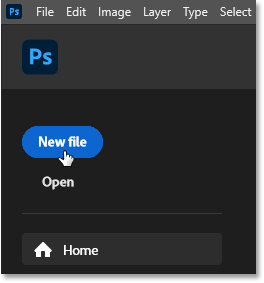
Или вы можете перейти в меню «Файл» на панели меню и выбрать «Новый» .
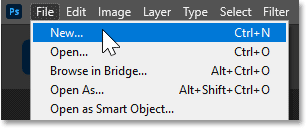
В любом случае откроется диалоговое окно «Новый документ» , в правом столбце которого можно ввести необходимые параметры. В этом примере будет создан квадратный документ с шириной и высотой 2000 пикселей.
Поскольку мы будем помещать изображение в фигуру, а изображения обычно сохраняются с более высоким разрешением, измените значение разрешения на 300 пикселей на дюйм и оставьте для параметра «Содержимое фона» значение « Белый» .
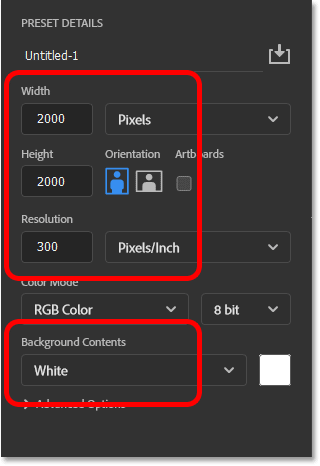
Затем нажмите кнопку «Создать» .
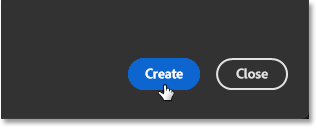
И Photoshop создает новый документ.
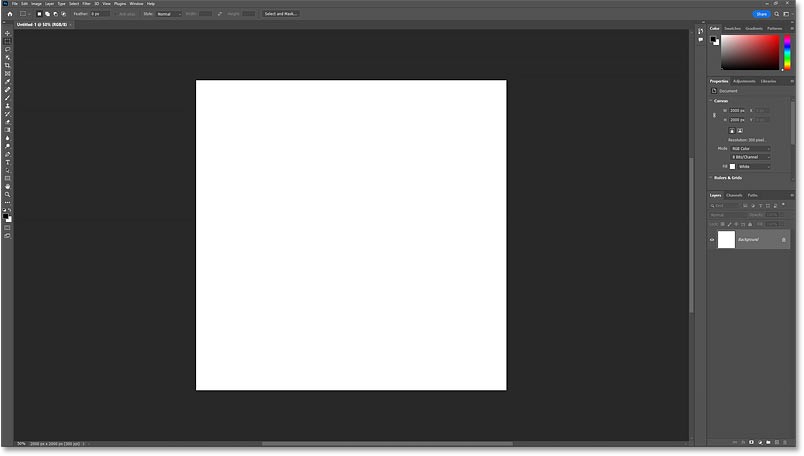
Самый быстрый способ рисовать собственные фигуры в Photoshop — добавлять их с панели «Фигуры». Чтобы открыть эту панель, перейдите в меню «Окно» и выберите «Фигуры».
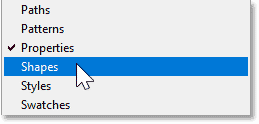
Панель «Фигуры» открывается в столбце дополнительных панелей слева от основных панелей. Вы можете показать или скрыть панель, нажав на значок панели.
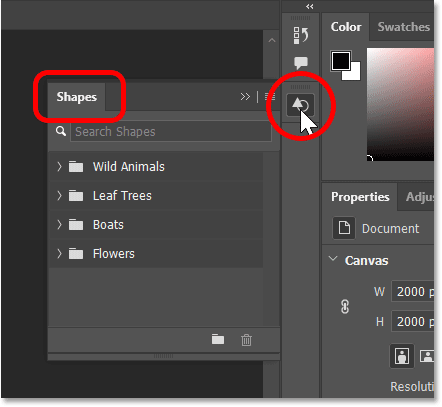
Сначала мы видим только стандартные фигуры, разделенные на группы.
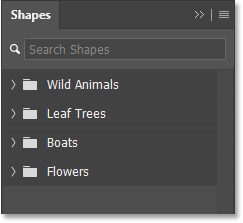
Вы можете повернуть любую группу, чтобы отобразить фигуры внутри этой группы, щелкнув стрелку рядом со значком папки этой группы.
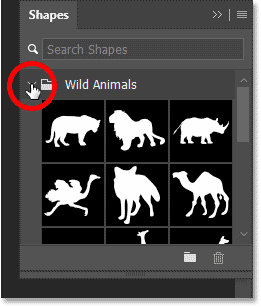
А чтобы развернуть панель «Фигуры» и увидеть несколько фигур одновременно, можно перетащить ее вниз.
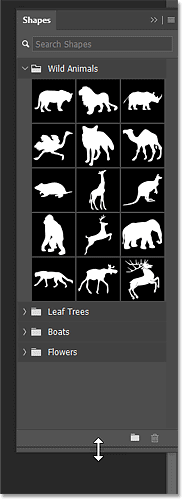
Чтобы загрузить все отсутствующие фигуры, доступные в Photoshop, щелкните значок меню панели «Фигуры» .
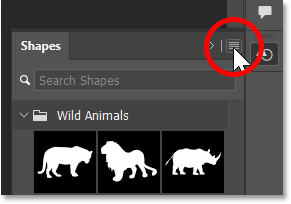
Затем выберите Устаревшие фигуры и многое другое .
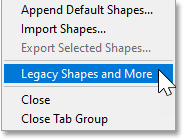
Под параметрами по умолчанию появится новая группа «Устаревшие фигуры и многое другое».
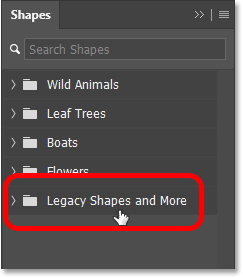
А внутри есть еще две группы. 2019 Shapes содержит сотни новых фигур, добавленных в Photoshop 2020. А All Legacy Default Shapes содержит классические фигуры из старых версий Photoshop.
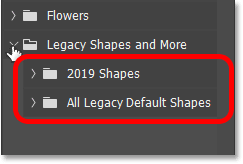
В этом уроке мы будем использовать одну из классических форм. В этом примере откроется группа «Все устаревшие фигуры по умолчанию».

Затем прокрутите страницу вниз до раздела «Природа» и нажмите, чтобы открыть.
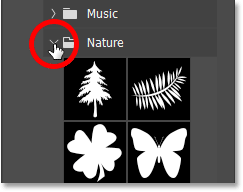
А внутри Природы используйте форму бабочки.
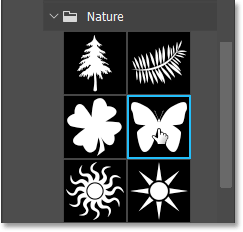
Чтобы добавить фигуру, просто щелкните и перетащите миниатюру фигуры с панели «Фигуры» на холст.
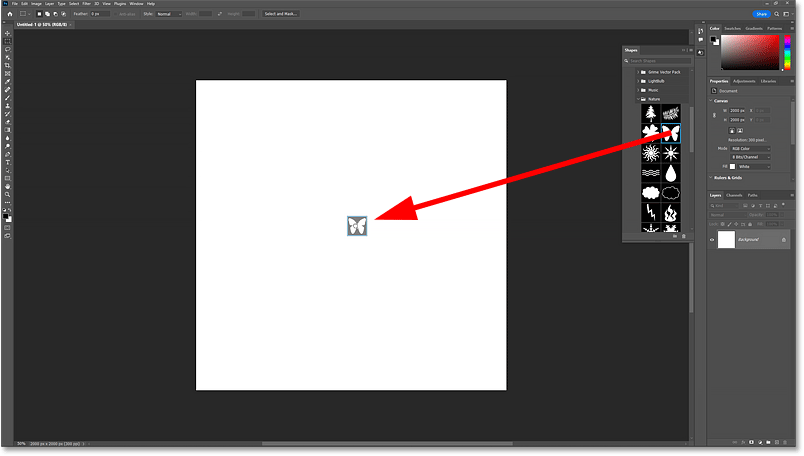
Photoshop нарисует фигуру, когда вы отпустите кнопку мыши.
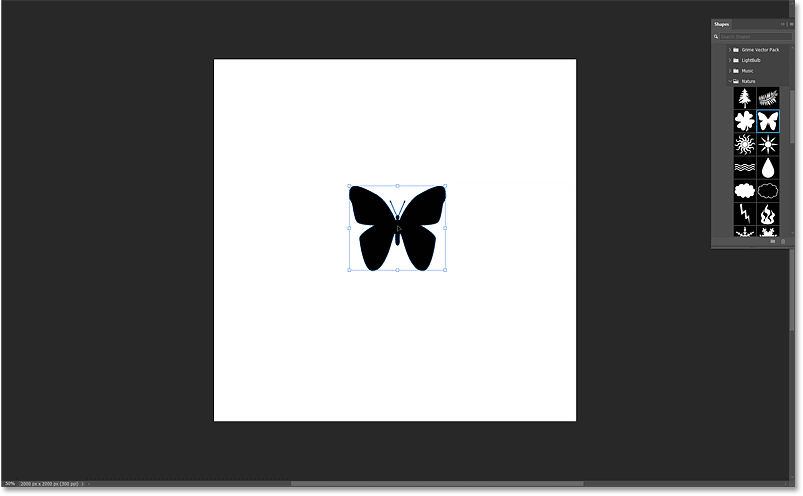
Перед изменением размера изображения перейдите на панель параметров и убедитесь, что между полями «Ширина» и «Высота» выбран значок ссылки , чтобы зафиксировать соотношение сторон изображения.
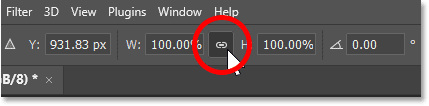
Затем измените размер фигуры, щелкнув и перетащив любой из маркеров трансформации. Если при перетаскивании удерживать клавишу Alt (Win) / Option (Mac), размер фигуры изменится относительно ее центра.
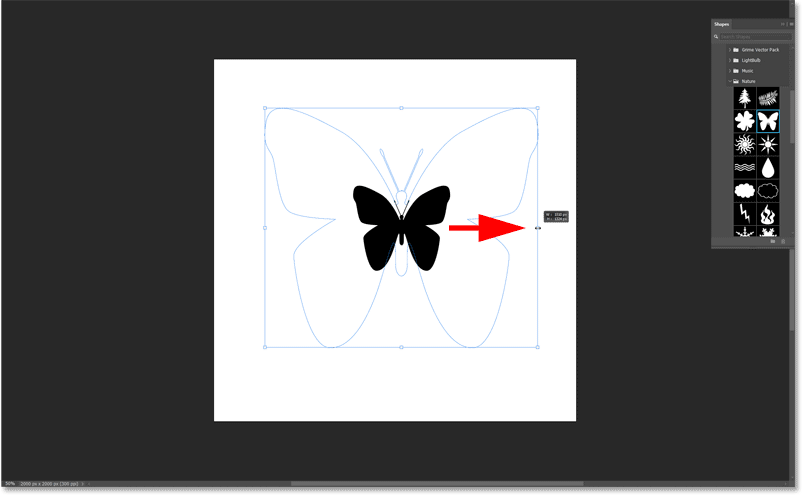
Щелкните и перетащите фигуру в центр холста. По мере приближения к центру он встанет на место.
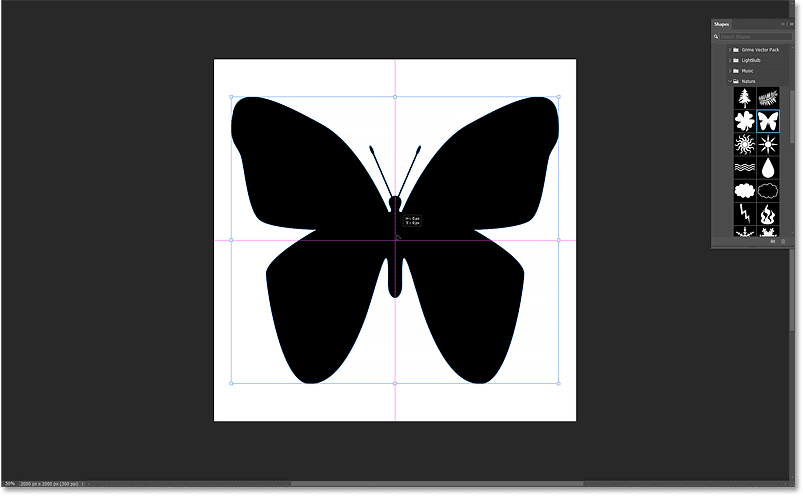
Затем нажмите галочку на панели параметров, чтобы принять изменения.

На панели «Слои» фигура отображается на отдельном слое. Мы узнаем, что это слой-фигура, по значку в правом нижнем углу миниатюры.
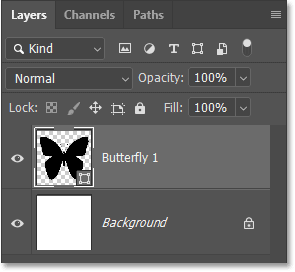
При выборе слоя фигуры панель «Свойства» предоставляет доступ ко всем параметрам фигуры, включая «Заливку» и «Обводку».
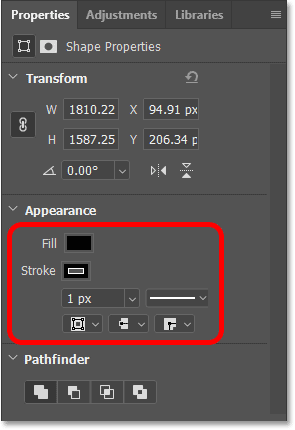
По умолчанию Photoshop использует черный цвет для заливки, что вполне нормально, поскольку мы все равно не увидим этот цвет после вставки изображения в фигуру.
Но Photoshop также добавляет черную обводку толщиной в 1 пиксель вокруг фигуры.
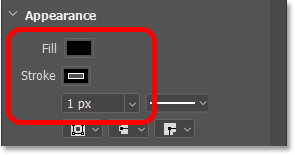
При желании обводку можно добавить позже. Но сейчас отключите обводку, нажав на образец цвета обводки:
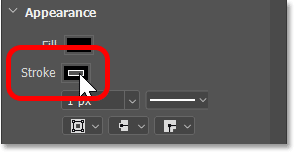
И нажмите на значок «Нет цвета» в левом верхнем углу панели. Затем щелкните за пределами панели, чтобы закрыть ее, или нажмите Enter (Win) / Return (Mac) на клавиатуре.
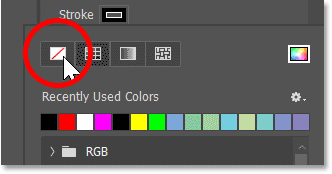
Далее мы поместим наше изображение в документ. А поскольку мы хотим, чтобы изображение отображалось в том же документе, что и наша фигура, давайте воспользуемся командой Photoshop «Поместить встроенное».
Перейдите в меню Файл и выберите Разместить встроенный .
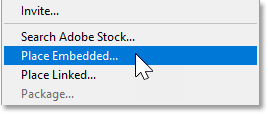
Перейдите к месту сохранения изображения на вашем компьютере. В приведенном примере изображение находится в папке на рабочем столе. Щелкните изображение, чтобы выбрать его, затем нажмите « Поместить» .

Photoshop добавит изображение перед фигурой. Если изображение больше размера документа, Photoshop изменяет его размер до нужного размера. Использованные изображения взяты из Adobe Stock.
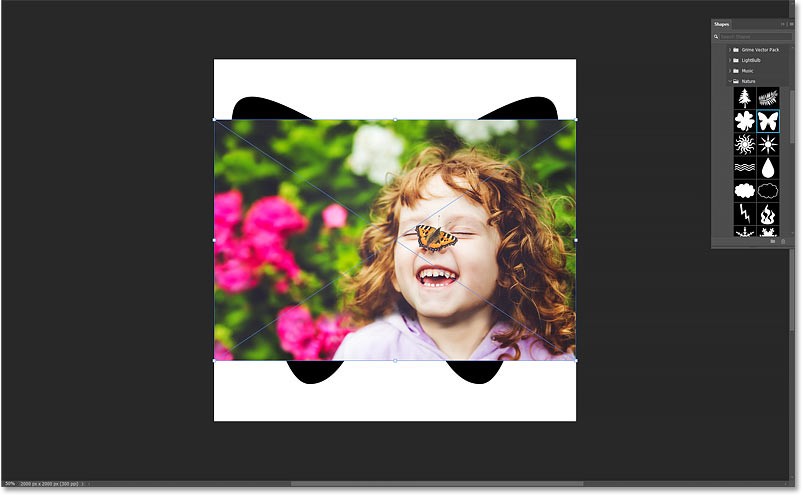
Мы изменим размер изображения после его размещения в форме. Теперь нажмите галочку на панели параметров, чтобы принять изменения.
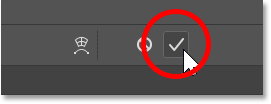
Вернувшись на панель «Слои», изображение появится на новом слое над слоем с фигурой. Обратите внимание, что Photoshop преобразовал изображение в смарт-объект, об этом можно узнать по значку смарт-объекта в правом нижнем углу миниатюры. Это означает, что независимо от того, сколько раз мы изменяем размер изображения, его качество остается неизменным.
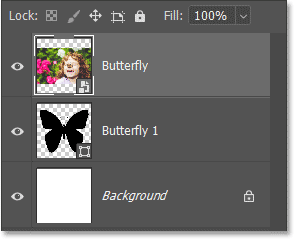
В настоящее время изображение находится перед формой. Чтобы поместить изображение в фигуру, щелкните значок меню панели «Слои».

Затем выберите Создать обтравочную маску .
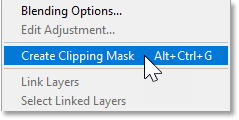
Обтравочная маска обрежет изображение по базовой фигуре, то есть единственной частью изображения, которая останется видимой, будет область, расположенная непосредственно над фигурой или перед ней. Любая часть изображения, выходящая за пределы фигуры, скрыта от глаз, создавая иллюзию того, что изображение на самом деле находится внутри фигуры.
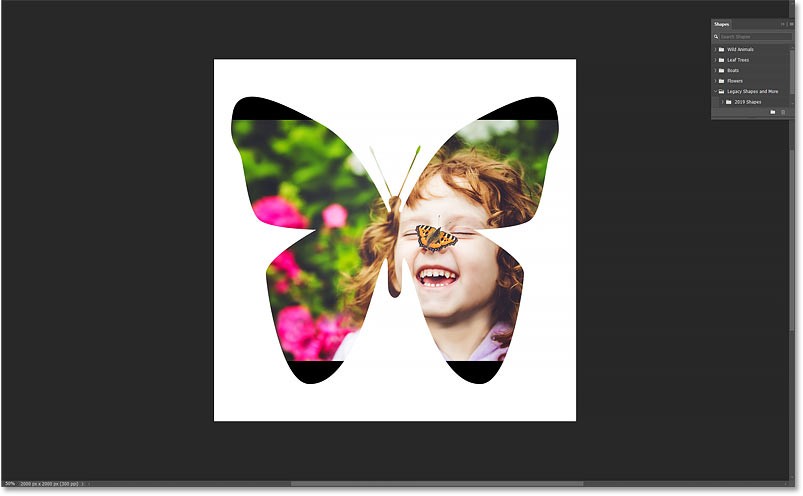
Вернувшись на панель «Слои», обратите внимание, что слой изображения теперь смещен вправо, а небольшая стрелка указывает на расположенный ниже слой фигуры. Таким образом Photoshop сообщает нам, что мы создали обтравочную маску.
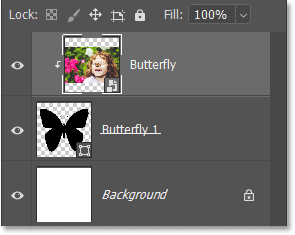
Чтобы изменить размер и положение изображения внутри фигуры, перейдите в меню «Правка» и выберите «Свободное преобразование» .
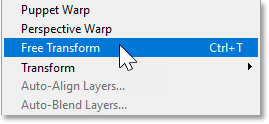
На панели параметров убедитесь, что между полями «Ширина» и «Высота» выбран значок ссылки.
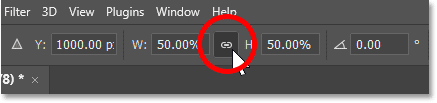
Затем измените размер изображения, перетащив любой из маркеров трансформации. Вы можете удерживать клавишу Alt (Win) / Option (Mac) на клавиатуре и перетаскивать маркер, чтобы изменить размер изображения из его центра.
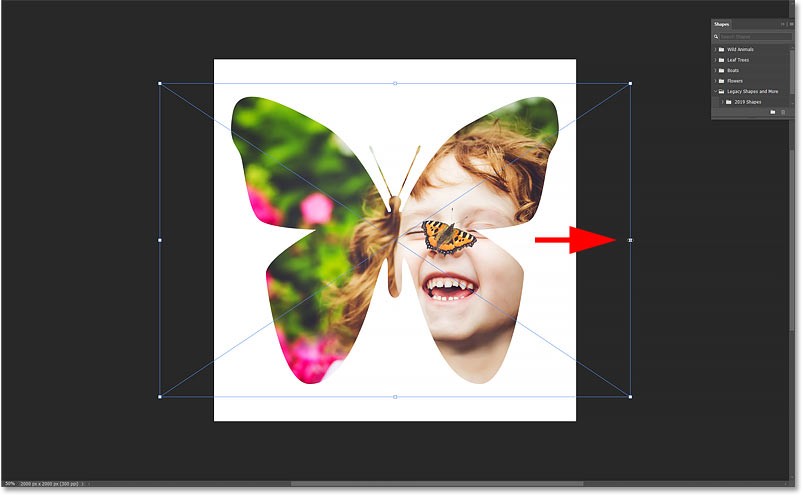
Затем перетащите изображение, чтобы расположить объект внутри фигуры. Возможно, вам придется переключаться между изменением размера и положением изображения, пока не получите нужный результат.
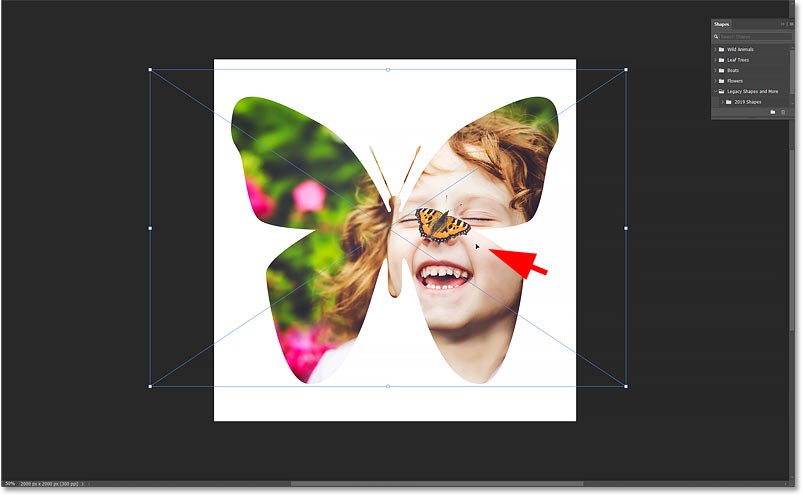
Когда закончите, нажмите на галочку на панели параметров.
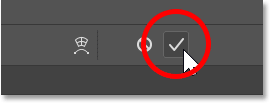
На этом этапе мы поместили изображение в форму, и основной эффект завершен. Итак, есть несколько вещей, которые мы можем сделать дальше. Вы можете добавить обводку вокруг фигуры, изменить цвет фона позади фигуры или полностью удалить фон.
Статья начнется с демонстрации того, как изменить цвет фона. Самый простой способ сделать это — использовать слой-заливку «Сплошной цвет».
Нам нужно, чтобы слой заливки сплошным цветом располагался прямо над фоновым слоем. Итак, на панели «Слои» щелкните по слою «Фон», чтобы выбрать его.

Затем щелкните значок «Новый слой заливки или корректирующего слоя» в нижней части панели «Слои» :
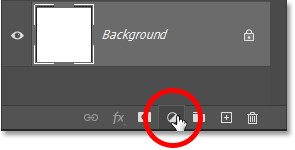
И выберите Сплошной цвет в верхней части списка.
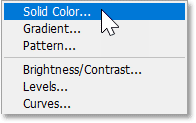
Photoshop открывает палитру цветов, чтобы мы могли выбрать новый цвет для фона. Цвет по умолчанию — черный, что определенно подчеркивает детали фигуры. Но в данном случае, как фоновый цвет для бабочки, он слишком темный.

Вы можете выбрать другой цвет с помощью палитры цветов. Но вы также можете брать образцы цветов непосредственно с изображения внутри фигуры. Просто наведите курсор мыши на изображение, и курсор примет форму пипетки. Затем нажмите на цвет, образец которого вы хотите получить.
Например, он возьмет образец светлого тона кожи со лба девушки, и он мгновенно станет новым цветом фона.
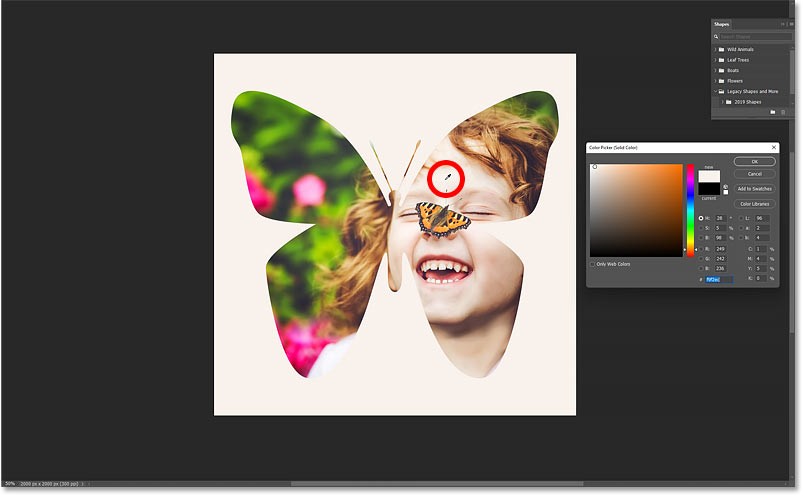
Найдя нужный вам цвет, нажмите кнопку «ОК» , чтобы закрыть палитру цветов. Возвращаясь к панели «Слои», мы видим, что между фоновым слоем и слоем «Фигура» выше был добавлен слой заливки «Сплошной цвет».
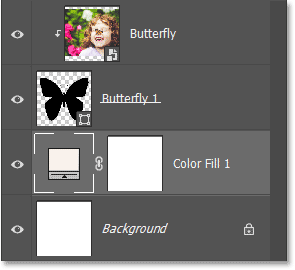
Еще один способ усилить эффект — добавить штрихи вокруг фигуры.
Сначала на панели «Слои» щелкните слой фигуры, чтобы выбрать его.
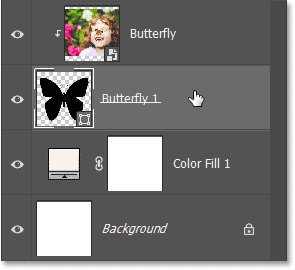
Хотя штрихи можно добавлять с панели «Свойства» , многие по-прежнему предпочитают устаревший способ их добавления с помощью эффектов слоев. Итак, выбрав слой-фигуру, щелкните значок fx в нижней части панели «Слои» :
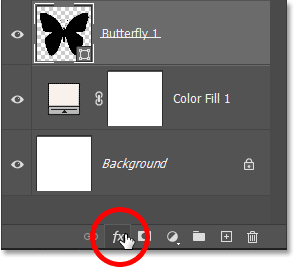
И выберите Обводка .
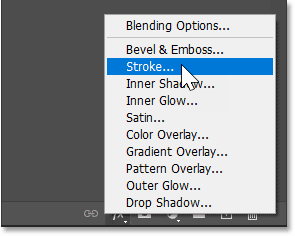
Photoshop открывает диалоговое окно «Стиль слоя» с параметрами обводки в среднем столбце. Чтобы изменить цвет обводки, щелкните образец цвета.
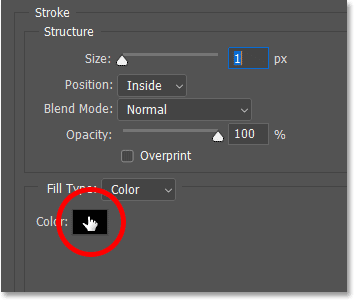
Затем выберите новый цвет в палитре цветов. В этом примере будет выбран белый цвет путем установки значений R, G и B на 255. Когда закончите, нажмите кнопку «ОК» , чтобы закрыть палитру цветов.
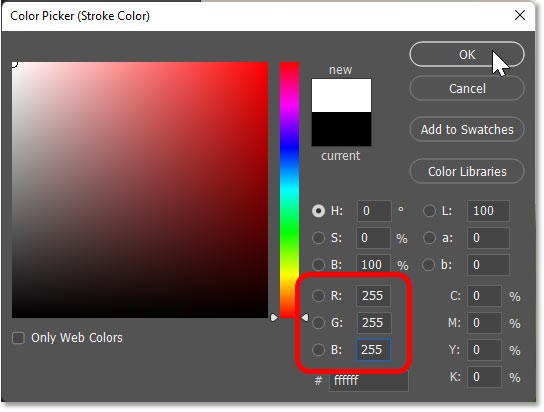
Вернитесь в диалоговое окно «Стиль слоя» и установите для параметра «Положение» значение «Снаружи» , чтобы обводка отображалась вокруг внешней стороны фигуры. Затем ��величьте значение размера , чтобы отрегулировать толщину штриха. Для примера изображения подойдет размер около 18 пикселей.
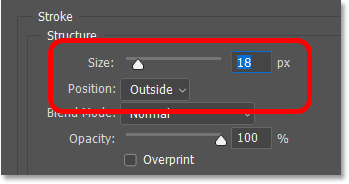
Нажмите кнопку «ОК» , чтобы закрыть диалоговое окно «Стиль слоя» . А вот результат с обводкой вокруг фигуры в примере.
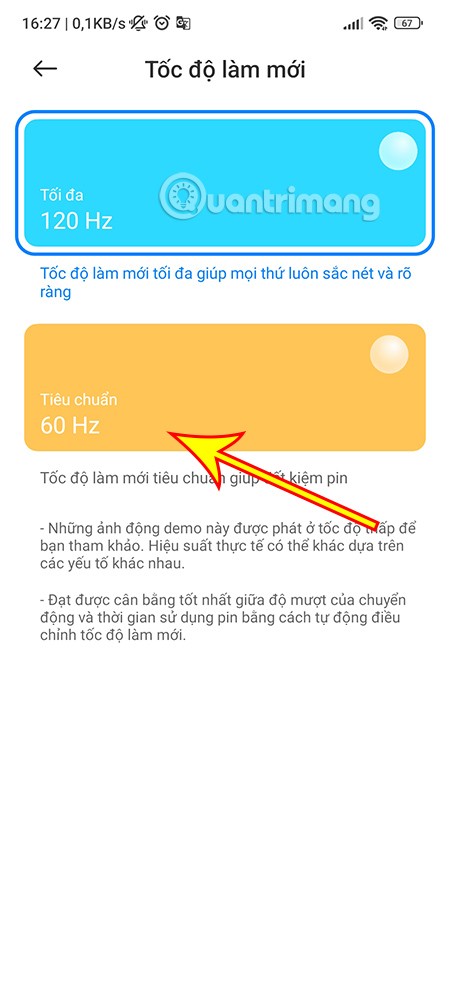
Если вы решили, что обводка вам не нравится, вы можете отключить ее на панели «Слои» , щелкнув значок видимости рядом со словом «Обводка» .
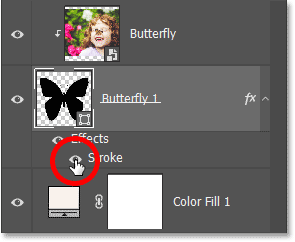
Из этого урока вы узнаете, как легко превратить фотографию в карандашный рисунок с помощью Adobe Photoshop.
Photoshop 2025 включает в себя новые инструменты искусственного интеллекта, более интеллектуальные возможности выделения и функции, о необходимости которых вы до сих пор не знали.
В этом уроке вы узнаете, как добавить пространство на холсте и тень к фотографии в Photoshop, чтобы создать простую, но стильную рамку для фотографии.
Photoshop Actions — это любимая функция популярного инструмента для редактирования фотографий, скрытая в приложении и призванная ускорить рабочие процессы без необходимости использования ИИ.
Благодаря функции Generative Fill, работающей на основе технологии искусственного интеллекта Adobe под названием Firefly, любой желающий может добавить к своим фотографиям реалистичные эффекты отражения в воде, просто выделив область, набрав несколько слов и нажав кнопку.
В этом уроке вы узнаете, как мгновенно преобразовать высококонтрастную черно-белую фотографию в Photoshop с помощью карты градиента.
Простота Canva делает ее любимым инструментом для многих. С другой стороны, Photoshop не для слабонервных — у него много функций и его изучение требует много времени.
Фильтр «Масляная краска» в Photoshop может превратить любую фотографию в шедевр масляной живописи. В этом уроке вы узнаете, как использовать его для создания эффекта масляной живописи, даже не имея никаких навыков рисования.
Нужно добавить текст к изображению, но нет подходящего места для его вставки? Попробуйте добавить прозрачный текст в Photoshop!
В этой статье мы расскажем, как восстановить доступ к жёсткому диску в случае его сбоя. Давайте пойдём дальше!
На первый взгляд AirPods выглядят как любые другие беспроводные наушники. Но всё изменилось, когда были обнаружены несколько малоизвестных особенностей.
Apple представила iOS 26 — крупное обновление с совершенно новым дизайном «матовое стекло», более интеллектуальным интерфейсом и улучшениями в знакомых приложениях.
Студентам нужен определённый тип ноутбука для учёбы. Он должен быть не только достаточно мощным для успешной работы на выбранной специальности, но и достаточно компактным и лёгким, чтобы его можно было носить с собой весь день.
Добавить принтер в Windows 10 просто, хотя процесс для проводных устройств будет отличаться от процесса для беспроводных устройств.
Как вы знаете, оперативная память (ОЗУ) — очень важный компонент компьютера, выполняющий функцию памяти для обработки данных и определяющий скорость работы ноутбука или ПК. В статье ниже WebTech360 расскажет вам о нескольких способах проверки оперативной памяти на наличие ошибок с помощью программного обеспечения в Windows.
Умные телевизоры действительно покорили мир. Благодаря множеству замечательных функций и возможности подключения к Интернету технологии изменили то, как мы смотрим телевизор.
Холодильники — привычные бытовые приборы. Холодильники обычно имеют 2 отделения: холодильное отделение просторное и имеет подсветку, которая автоматически включается каждый раз, когда пользователь ее открывает, а морозильное отделение узкое и не имеет подсветки.
На сети Wi-Fi влияют многие факторы, помимо маршрутизаторов, пропускной способности и помех, но есть несколько разумных способов улучшить работу вашей сети.
Если вы хотите вернуться к стабильной версии iOS 16 на своем телефоне, вот базовое руководство по удалению iOS 17 и понижению версии с iOS 17 до 16.
Йогурт — замечательная еда. Полезно ли есть йогурт каждый день? Как изменится ваше тело, если вы будете есть йогурт каждый день? Давайте узнаем вместе!
В этой статье рассматриваются наиболее питательные виды риса и способы максимально увеличить пользу для здоровья любого выбранного вами вида риса.
Установление режима сна и отхода ко сну, смена будильника и корректировка рациона питания — вот некоторые из мер, которые помогут вам лучше спать и вовремя просыпаться по утрам.
Арендуйте, пожалуйста! Landlord Sim — мобильная игра-симулятор для iOS и Android. Вы будете играть за владельца жилого комплекса и начнете сдавать квартиры в аренду, чтобы улучшить интерьер своих апартаментов и подготовить их к приему арендаторов.
Получите игровой код Bathroom Tower Defense Roblox и обменяйте его на потрясающие награды. Они помогут вам улучшить или разблокировать башни с более высоким уроном.